¿No queda espacio libre en el disco duro y Ud. todavía no puede decidir qué vídeo merece ser guardado y que proyecto debe ser borrado? Sin duda, hoy día sólo puede usar su unidad de discos DVD-R y grabar tantos discos como se desee para vaciar el espacio de su disco duro pero no es una solución perfecta para Ud. porque necesita un acceso instantáneo a su media en vez de tardar tiempo buscando el disco necesario entre cientos de ellos. La salida es reducir el tamaño de todos los archivos de vídeo que tiene en su disco duro usando AVS Video Converter - en este caso Ud. tendrá mucho más espacio libre. Los siguientes pasos le ayudarán a resolver su problema con éxito.
Pulse aquí para descargarlo. Después de que termine la descarga, ejecute el archivo AVSVideoConverter.exe y siga las instrucciones del programa de instalación.
[Volver al inicio]
Para especificar el archivo de vídeo que desea convertir pulse el botón Navegar... ubicado al lado del campo Archivo de entrada. En la ventana abierta de Windows Explorer seleccione un archivo de vídeo:
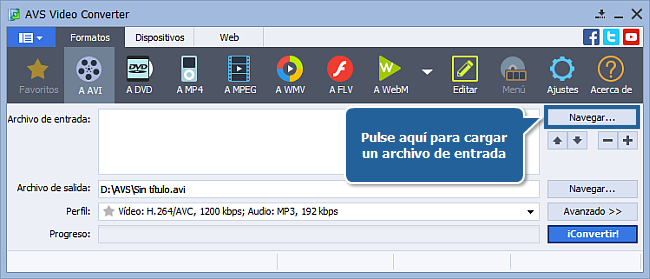
 Nota
Nota: cuando su archivo de entrada es un disco DVD, usted tendrá que seleccionar la ruta a su archivo fuente: X:\Video_TS\Video_TS.IFO. "X" representa el DVD-ROM o una carpeta en el disco duro en la que se guarda el DVD que desea convertir. Por favor véase la sección de la
ayuda online para obtener más detalles sobre como convertir sus DVDs caseros a otros formatos de vídeo.
[Volver al inicio]
Después de haber seleccionado su archivo de entrada, preste atención a la pestaña Formatos ubicada en la parte de arriba de la pantalla del AVS Video Converter (si es necesario, pulse el botón Mostrar más formatos para abrir la barra Más formatos que contiene algunos formatos adicionales). Haga un clic en el botón correspondiente al formato de su archivo de entrada:

[Volver al inicio]
Pulse el botón Avanzado para ver los parámetros del archivo adicionales:
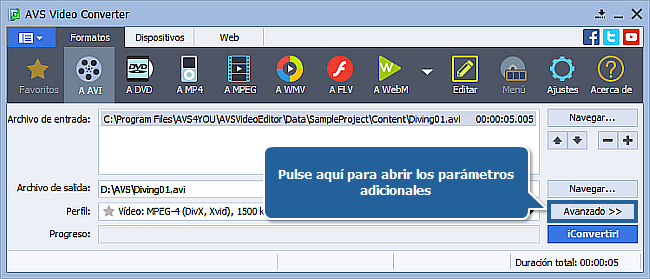
Seleccione la pestaña Opciones de conversión que le ayudará a comparar los parámetros de archivos de entrada y salida. Preste atención a las siguientes propiedades que deben coincidir en las columnas Archivo de entrada y Archivo de salida respectivamente: Tamaño de fotogramas - es la anchura y altura de la imagen del vídeo y Frecuencia de fotogramas:
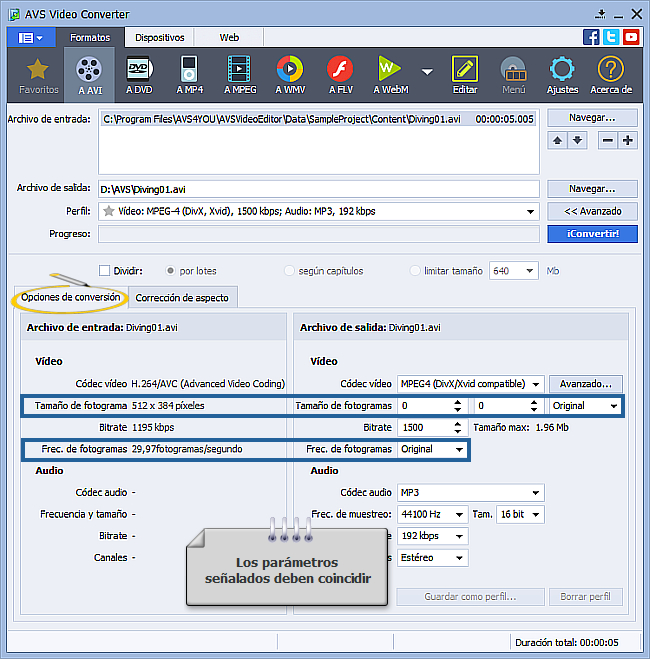
Si los valores correspondientes de la columna archivo de salida para Tamaño de vídeo, Frecuencia de fotogramas son diferentes, corríjalos (introduzca valores iguales a los del archivo de entrada) en las cajas apropriadas.
 Nota
Nota: usted también puede seleccionar la opción
Original en las cajas de
Frecuencia de fotogramas y en el tercer campo
Tamaño de fotograma (en este caso los valores de anchura y altura serán establecidos en 0).
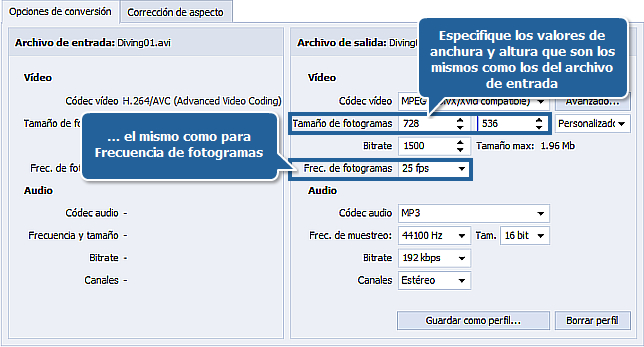
 Nota
Nota: si su formato de salida es MPEG o DVD, se puede surgir la necesidad de corregir el
Aspecto del archivo de salida para que tenga el mismo valor como el archivo de entrada. Usted puede hacerlo en la pestaña
Corrección de aspecto.
[Volver al inicio]
Reducir el tamaño de un archivo de vídeo guardando su formato significa establecer los valores de bitrate (la tasa de bits) de vídeo y audio del archivo de salida que sean menores que los del archivo de entrada. Introduzca un valor menor en el caja Bitrate de la sección Vídeo. Además, puede reducir el valor del bitrate de audio si éste es más alto que el del archivo de entrada:
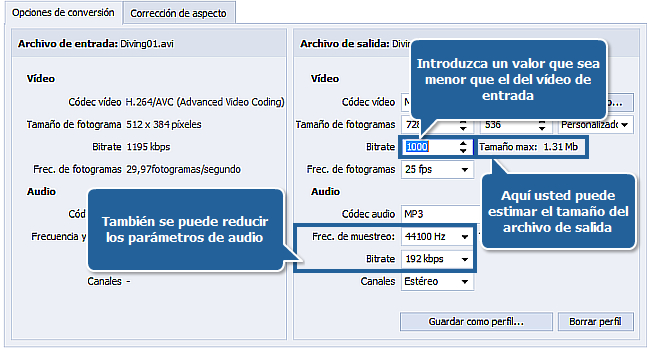
 Nota
Nota: cuanto menos sea el valor que se establece, menor será el tamaño y peor la calidad de la imagen/audio final.
Si el códec seleccionado le permite evaluar el Tamaño máximo del archivo, usted puede verlo en la sección Archivo de salida.
[Volver al inicio]
Seleccione un directorio para guardar el archivo. Para hacerlo pulse el botón Navegar ubicado a la derecha del campo Archivo de salida:
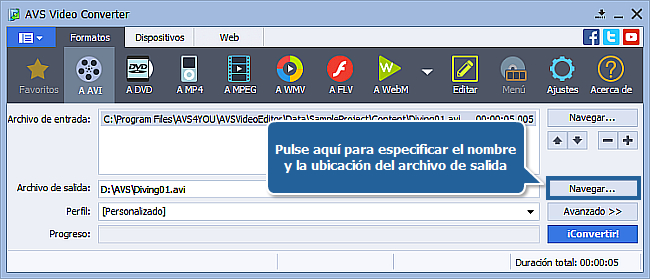
Especifique el directorio para guardar el resultado y pulse Guardar:
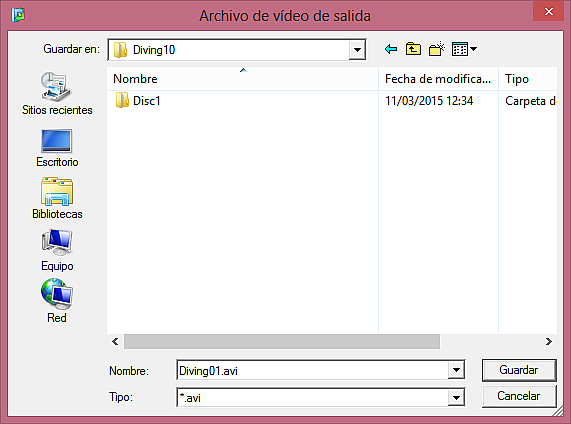
[Volver al inicio]
Todo está preparado para empezar el proceso de reducción. Haga un clic en el botón ¡Convertir!:
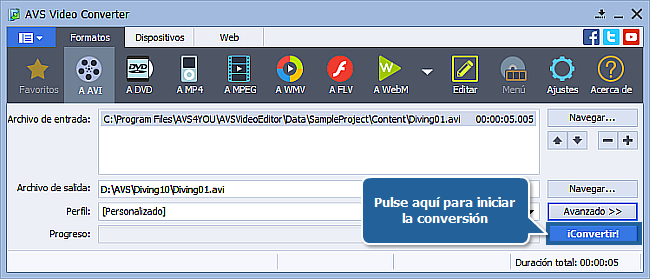
El proceso tardará algún tiempo en función de los capacidades del ordenador, el tamaño del archivo de entrada, su formato y los parámetros aplicados:
Después puede verificar el tamaño reducido de su archivo de vídeo en el directorio destino.
[Volver al inicio]
Versión: 12.0.1.650Tamaño: 80.45 MBPlataformas: Windows 10, 8.1, 8, 7, XP, 2003, Vista
(no hay soporte para SO Mac/Linux)
Descargar
AVS Video Converter
Registrar AVS4YOU significa comprar un solo producto de la lista de los disponibles en
www.AVS4YOU.com y obtener los demás programas de este sitio. Es decir, usted podrá instalar y usar
TODOS los demás programas utilizando la misma clave de licencia sin limitaciones ni pagos adicionales.
Por favor téngase en cuenta que los programas AVS4YOU no le permiten copiar material protegido por derechos de autor y deben usarse para crear una única copia de seguridad sólo para el uso personal. Usted puede usar este software para copiar tal material si posee los derechos de autor o si ha obtenido una autorización del autor para copiarlo.